


/中文/

/中文/

/中文/

/中文/

/中文/

/中文/

/中文/

/中文/

/中文/

/中文/
 Todo清單v2.0.0官方版
Todo清單v2.0.0官方版 京東自動搶券v1.50免費版
京東自動搶券v1.50免費版 Everything官方版v1.4.1.998最新版
Everything官方版v1.4.1.998最新版 LOL英雄聯盟角色變大工具v1.0 綠色防封版
LOL英雄聯盟角色變大工具v1.0 綠色防封版 美圖秀秀64位最新版v6.4.2.0 官方版
美圖秀秀64位最新版v6.4.2.0 官方版 福昕pdf編輯器去水印綠色版(圖像處理) v9.2 最新版
福昕pdf編輯器去水印綠色版(圖像處理) v9.2 最新版 微軟必應詞典官方版(翻譯軟件) v3.5.4.1 綠色版
微軟必應詞典官方版(翻譯軟件) v3.5.4.1 綠色版 搜狗輸入法電腦最新版(輸入法) v9.3.0.2941 官方版
搜狗輸入法電腦最新版(輸入法) v9.3.0.2941 官方版 網易音樂(音樂) v2.5.5.197810 電腦版
網易音樂(音樂) v2.5.5.197810 電腦版  WPS Office 2019 電腦版(WPS Office ) 11.1.0.8919全能完整版
WPS Office 2019 電腦版(WPS Office ) 11.1.0.8919全能完整版XTranslator是準確率和穩定性都非常高的一個文獻翻譯工具,專注文獻翻譯,確保文獻原文排版,全麵提升了準確率、速度、穩定性。感興趣的朋友快來下載使用吧。

XTranslator是準確率和穩定性都非常高的一個文獻翻譯工具,深受廣大研究生用戶喜愛,軟件能夠快速的對文獻進行翻譯,提供了三個翻譯模式按鈕,分別是雙擊鼠標右鍵翻譯模式、劃選翻譯模式和F1翻譯模式,您可以根據自己的需求進行選擇,而且翻譯結果也會保留文獻原文排版。
【劃選翻譯模式】通俗的講,就是選中一段話,立即翻譯。不需要自己複製。翻譯時最節省步驟,但由於選中文字是高頻率操作,然後不知道你何時要翻譯,何時不要翻譯。因此隻有短時間內您處於純閱讀狀態下使用,使用完畢,點擊到其他翻譯模式中去。比如您一邊翻譯閱讀、一邊撰寫文檔,就不適合,因為當你選中一段話準備替換的時候,由於你選中了這段話,軟件就會把它複製到剪切板導致替換的時候替換出的東西不是你需要的。切記、切記!
【F1翻譯模式】選中文字,按F1鍵翻譯。筆記本用戶,且不使用鼠標的情況下最建議。
【雙擊鼠標右鍵翻譯模式】選中文字,雙擊鼠標右鍵翻譯。使用鼠標的用戶,最建議此模式。雙擊右鍵很方便,而且不會誤翻譯,因為平時你不會隨便雙擊右鍵。
安裝好後雙擊桌麵快捷方式打開軟件。

首次使用會提示微信掃碼登陸。您就用微信掃碼一下。掃碼後二維碼界麵消失就登陸成功了。
登陸說明:二維碼有效期1分鍾。請1分鍾內登陸。否則請關閉軟件重新打開一次。另外如果未關注公眾號,首次會提示關注公眾號。
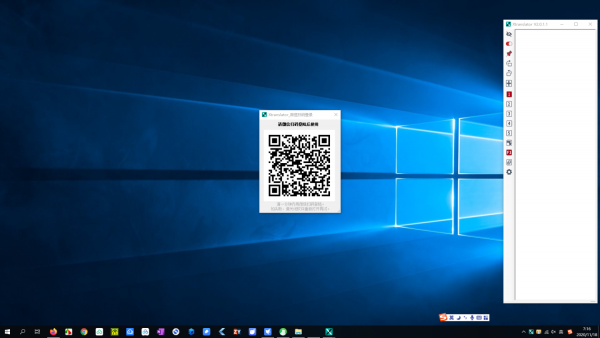
首先熟悉一下按鈕的功能:如下圖。
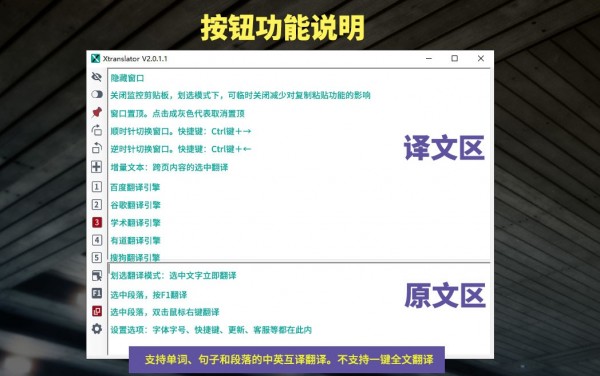
三種翻譯模式:
下圖框選處即為三個翻譯模式按鈕。紅色代表選中狀態。軟件默認是“雙擊鼠標右鍵翻譯模式”,也就是說選中一段話,雙擊鼠標右鍵就會出現翻譯。是最推薦的。
劃選翻譯模式:通俗的講,就是選中一段話,立即翻譯。不需要自己複製。翻譯時最節省步驟,但由於選中文字是高頻率操作,然後不知道你何時要翻譯,何時不要翻譯。因此隻有短時間內您處於純閱讀狀態下使用,使用完畢,點擊到其他翻譯模式中去。比如您一邊翻譯閱讀、一邊撰寫文檔,就不適合,因為當你選中一段話準備替換的時候,由於你選中了這段話,軟件就會把它複製到剪切板導致替換的時候替換出的東西不是你需要的。切記、切記!
F1翻譯模式:選中文字,按F1鍵翻譯。筆記本用戶,且不使用鼠標的情況下最建議。
雙擊鼠標右鍵翻譯模式:選中文字,雙擊鼠標右鍵翻譯。使用鼠標的用戶,最建議此模式。雙擊右鍵很方便,而且不會誤翻譯,因為平時你不會隨便雙擊右鍵。
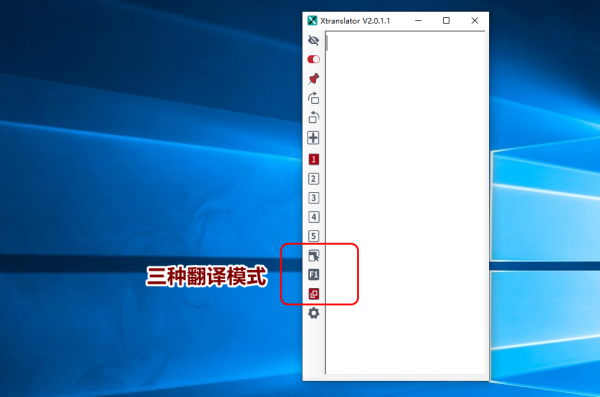
跟著我首次使用一下吧:
a、隨便打開一個網頁、或者pdf或word,等凡是能選中文字的文檔。
b、核對軟件目前總開關是開啟狀態。翻譯模式切換在雙擊右鍵的模式上。
c、文檔中選中一段話(或一句話或一個單次),然後雙擊右鍵出現翻譯。
每次選中文字量5000字符以下。不限次數。支持中英互譯。選中中文觸發就翻譯英文。
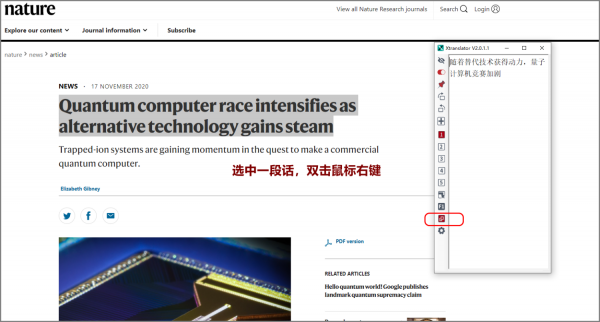
您可以拖出原文區域。原文區域可修改、輸入、粘貼入,然後自動更新翻譯。

按鈕或快捷鍵快速切換窗口位置:
逆時針切換窗口位置:Ctrl鍵+←順時針切換窗口位置:Ctrl鍵+→ 對於屏幕分辨率較小的筆記本,建議使用橫向顯示翻譯窗口。對於屏幕分辨率高的電腦,建議使用豎向翻譯顯示窗口。您都可以按下圖所示按鈕快速切換位置。另外窗口您可以根據自己的喜好調整他的寬度、高度和高度及位置。


切換窗口位置示意:
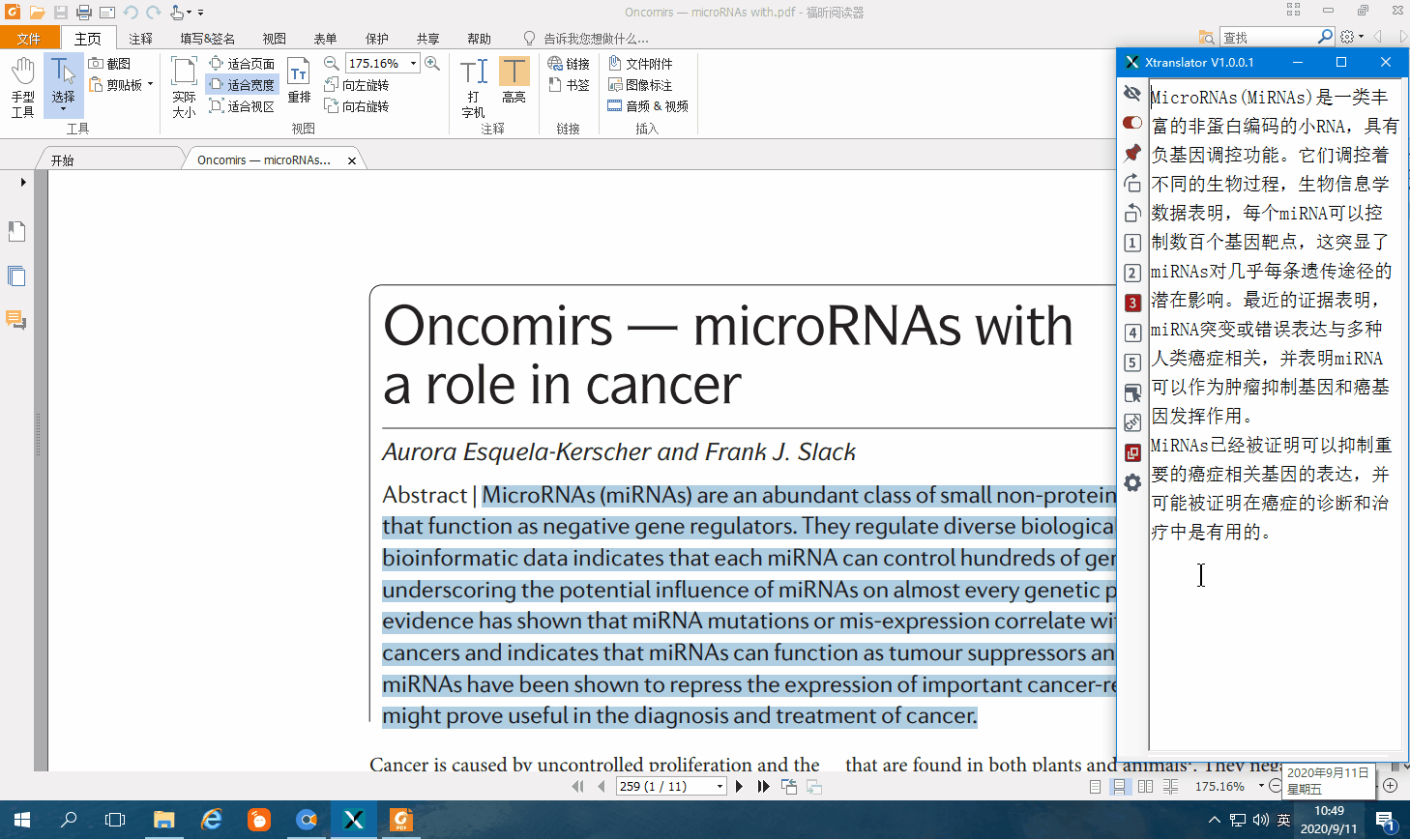
可顯示原文區,並支持修改原文,及輸入翻譯
有些情況下從PDF頁麵中提取複製的文本可能有錯誤的字母或單詞。 可以自己在原文區域中修改一下。修改後會立即自動重新翻譯。
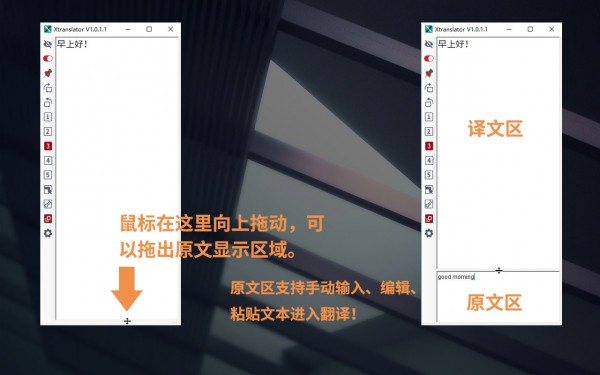
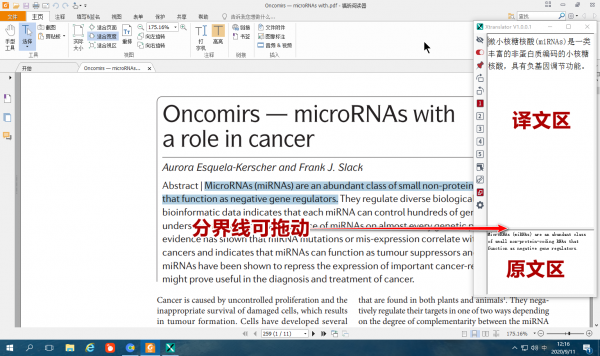
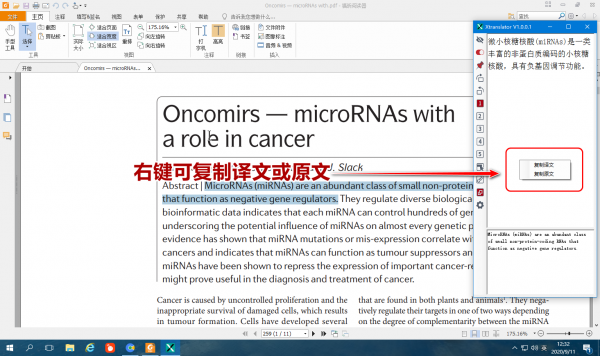
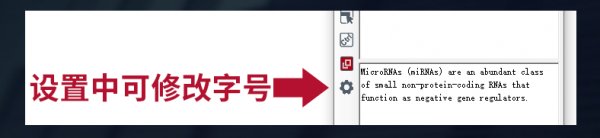
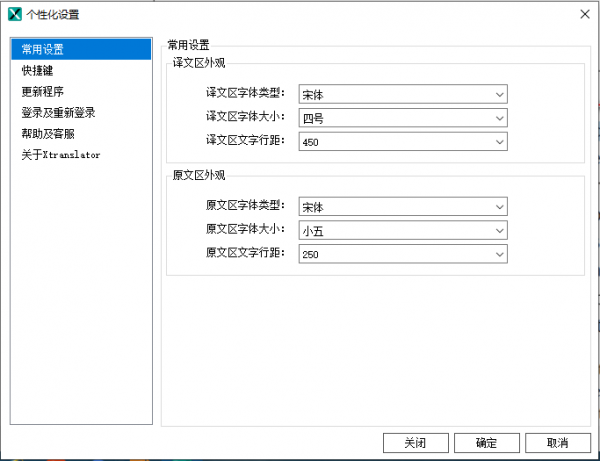
拉寬窗口,當成輸入翻譯使用
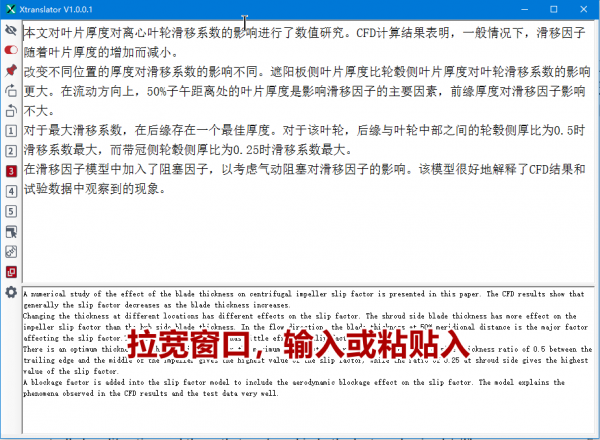
五個翻譯引擎,與知雲相同
如果您曾經使用過知雲文獻翻譯,如果知雲積分足夠200分,使用Xtranslator不必重新獲取積分。進入“知雲文獻閱讀”公眾號下,點擊解鎖選項就知道如何操作了。


















 免費的在線格式轉換工具(all to all在線文件轉換) 網頁版轉換翻譯
/ 2K
免費的在線格式轉換工具(all to all在線文件轉換) 網頁版轉換翻譯
/ 2K
 微軟必應詞典官方版(翻譯軟件) v3.5.4.1 綠色版轉換翻譯
/ 27M
微軟必應詞典官方版(翻譯軟件) v3.5.4.1 綠色版轉換翻譯
/ 27M
 中文字幕網免費版(轉換翻譯) v2.0 官方版轉換翻譯
/ 65M
中文字幕網免費版(轉換翻譯) v2.0 官方版轉換翻譯
/ 65M
 Free STP Viewer工具v1.0 綠色版轉換翻譯
/ 24M
Free STP Viewer工具v1.0 綠色版轉換翻譯
/ 24M
 SmallPDF已注冊版(附激活教程) v3.6 免費版轉換翻譯
/ 43M
SmallPDF已注冊版(附激活教程) v3.6 免費版轉換翻譯
/ 43M
 網易見外電腦版(一鍵生成雙語字幕) v1.0 免費版轉換翻譯
/ 5M
網易見外電腦版(一鍵生成雙語字幕) v1.0 免費版轉換翻譯
/ 5M
 酷狗kgm轉mp3格式工具(無需VIP就可以下載酷狗音樂) v1.04 最新版轉換翻譯
/ 513K
酷狗kgm轉mp3格式工具(無需VIP就可以下載酷狗音樂) v1.04 最新版轉換翻譯
/ 513K
 有道詞典桌麵版(口語練習和最新的英漢翻譯) v8.2.1.0 綠色版轉換翻譯
/ 47M
有道詞典桌麵版(口語練習和最新的英漢翻譯) v8.2.1.0 綠色版轉換翻譯
/ 47M
 網易見外平台桌麵版v1.0轉換翻譯
/ 2K
網易見外平台桌麵版v1.0轉換翻譯
/ 2K
 MagnetToTorrent(磁力鏈轉種子) v1.00 綠色免費版轉換翻譯
/ 17K
MagnetToTorrent(磁力鏈轉種子) v1.00 綠色免費版轉換翻譯
/ 17K
 免費的在線格式轉換工具(all to all在線文件轉換) 網頁版轉換翻譯
/ 2K
免費的在線格式轉換工具(all to all在線文件轉換) 網頁版轉換翻譯
/ 2K
 微軟必應詞典官方版(翻譯軟件) v3.5.4.1 綠色版轉換翻譯
/ 27M
微軟必應詞典官方版(翻譯軟件) v3.5.4.1 綠色版轉換翻譯
/ 27M
 中文字幕網免費版(轉換翻譯) v2.0 官方版轉換翻譯
/ 65M
中文字幕網免費版(轉換翻譯) v2.0 官方版轉換翻譯
/ 65M
 Free STP Viewer工具v1.0 綠色版轉換翻譯
/ 24M
Free STP Viewer工具v1.0 綠色版轉換翻譯
/ 24M
 SmallPDF已注冊版(附激活教程) v3.6 免費版轉換翻譯
/ 43M
SmallPDF已注冊版(附激活教程) v3.6 免費版轉換翻譯
/ 43M
 網易見外電腦版(一鍵生成雙語字幕) v1.0 免費版轉換翻譯
/ 5M
網易見外電腦版(一鍵生成雙語字幕) v1.0 免費版轉換翻譯
/ 5M
 酷狗kgm轉mp3格式工具(無需VIP就可以下載酷狗音樂) v1.04 最新版轉換翻譯
/ 513K
酷狗kgm轉mp3格式工具(無需VIP就可以下載酷狗音樂) v1.04 最新版轉換翻譯
/ 513K
 有道詞典桌麵版(口語練習和最新的英漢翻譯) v8.2.1.0 綠色版轉換翻譯
/ 47M
有道詞典桌麵版(口語練習和最新的英漢翻譯) v8.2.1.0 綠色版轉換翻譯
/ 47M
 網易見外平台桌麵版v1.0轉換翻譯
/ 2K
網易見外平台桌麵版v1.0轉換翻譯
/ 2K
 MagnetToTorrent(磁力鏈轉種子) v1.00 綠色免費版轉換翻譯
/ 17K
MagnetToTorrent(磁力鏈轉種子) v1.00 綠色免費版轉換翻譯
/ 17K